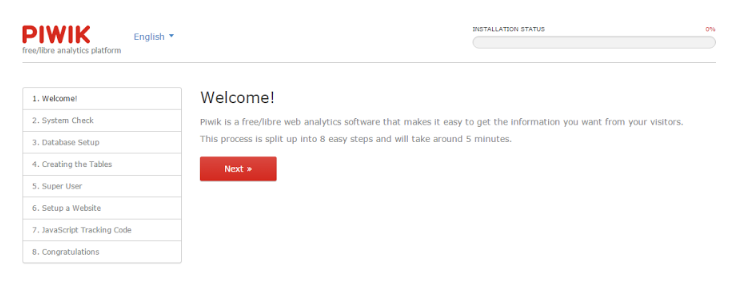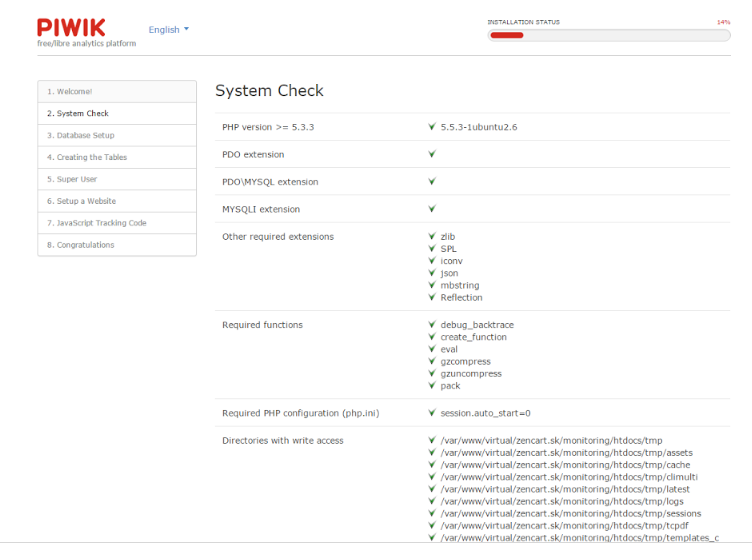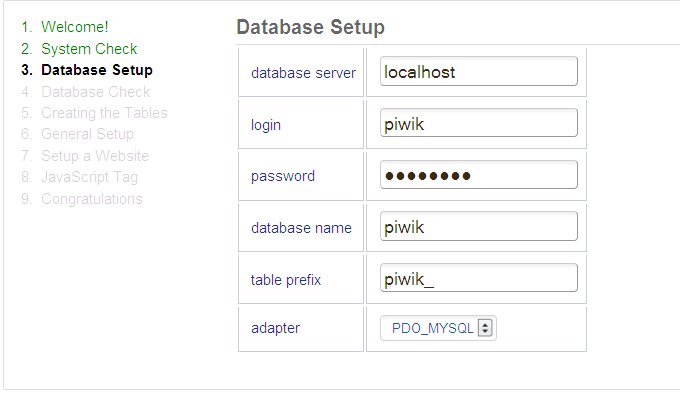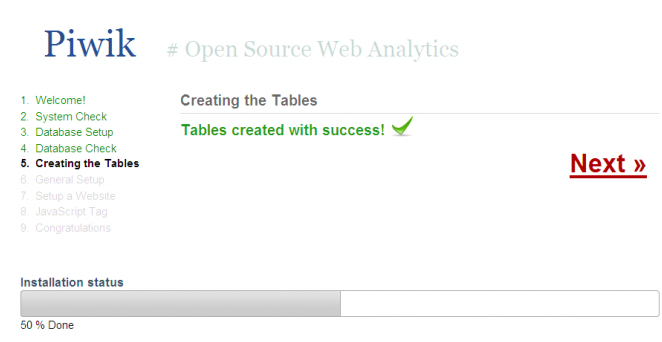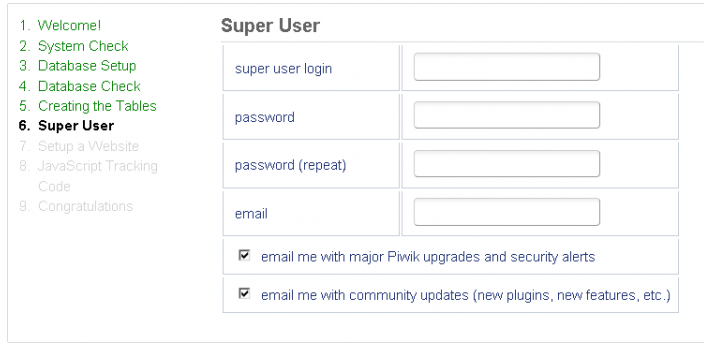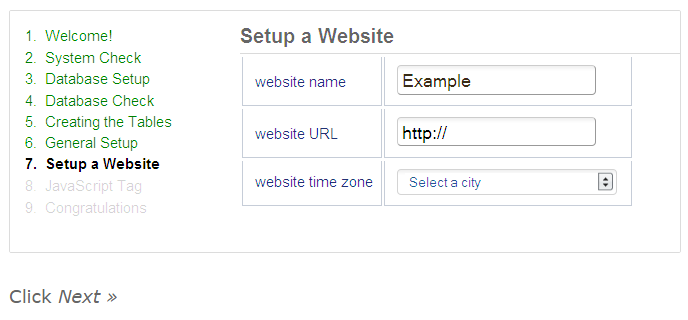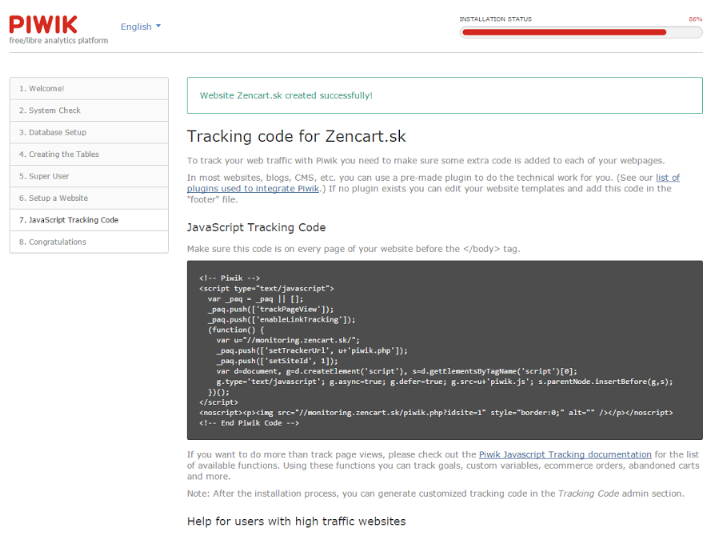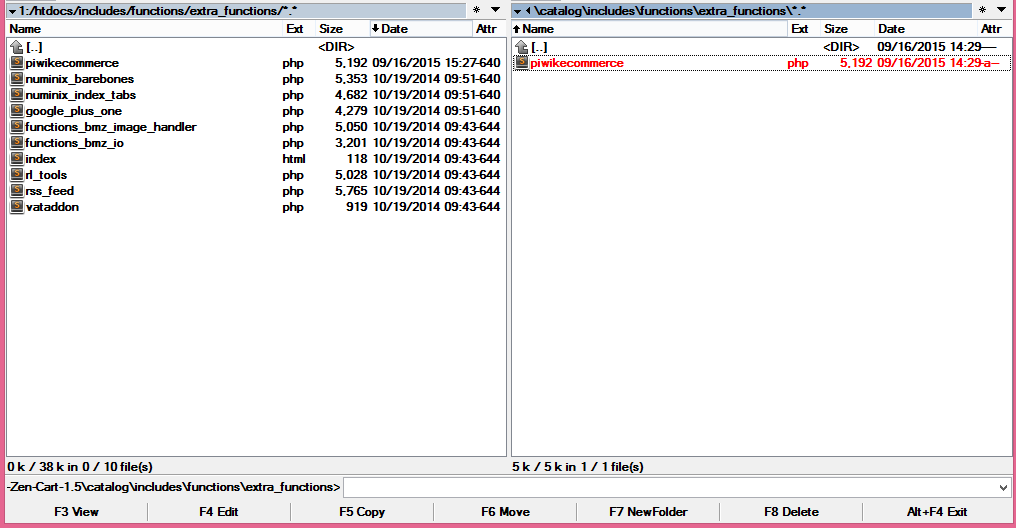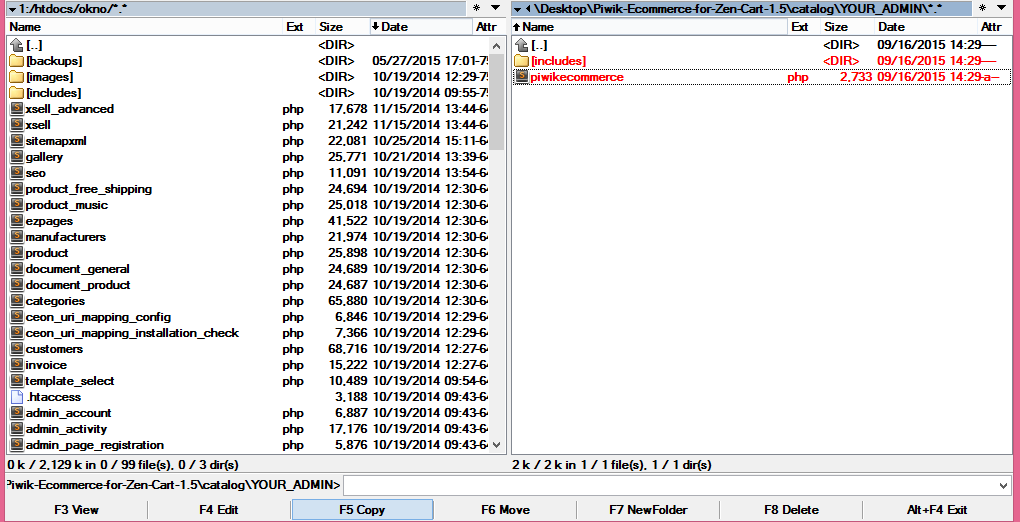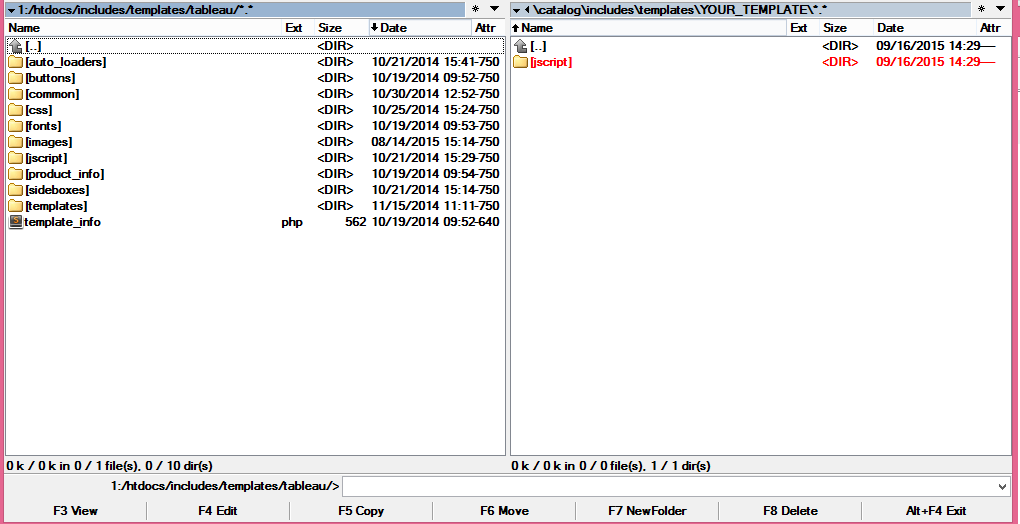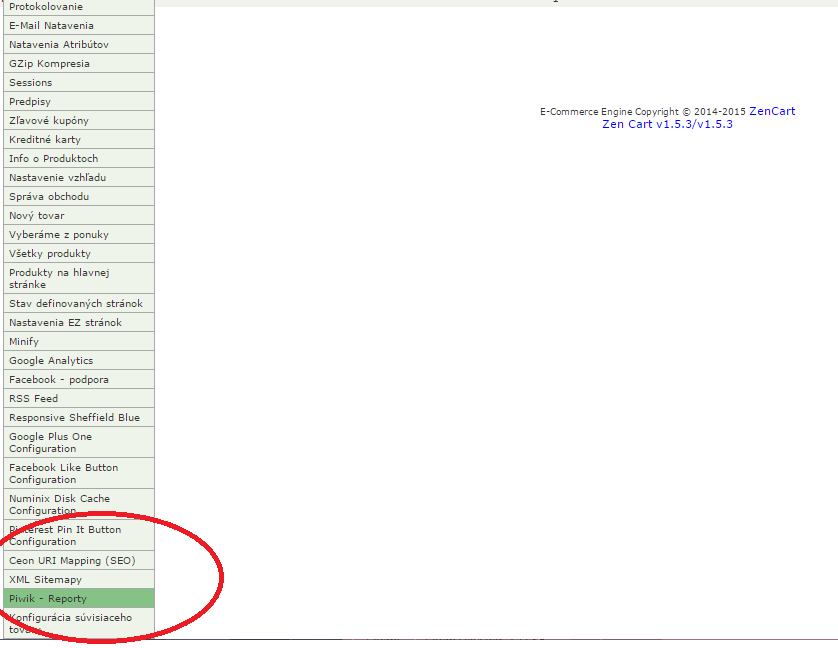Kedže vyhodnocovanie informácií v e-commerce podnikaní je veľmi dôležité. Pripravili sme pre Vás tento článok („Inštalácia a integrácia Piwik systému so systémom Zencart“), ako si môžete jednoducho a sami naištalovať Piwik analytický systém, ktorý Vám pomôže vyhodnocovať dáta, ktoré sú spojené s vašim predajom a návštevnosťou. Ide o podobný systém ako Google Analyticis, no líši sa tým, že všetky dáta máte lokálne u seba a nie u externého poskytovateľa analytiky ako je Google. Môže byť nápomocný hlavne, ak chceme porovnať dáta pri meraní a vyhodnocovaní cieľov vašej stránky. Viac o tom, čo môžete merať cez Piwik a o jeho nových moduloch, ktoré poskytuje tento nástroj, vám približíme v ďalšom článku.
Skôr ako začnete. Tu je odkaz na DEMO piwik systému, ktoré si môžete sami odskúšať práve teraz.
Inštalácia Piwik
- Stiahnite si najnovší piwik instalačný súbor zo stránky piwik http://builds.piwik.org/piwik.zip
- Manuál na inštáláciu piwik nájdete aj tu. Možete pokračovať v našom návode a ukážeme vám plne ako ho nainštalovať: http://piwik.org/docs/installation/#the-5-minut-piwik-installation
- po stiahnutí a rozipovaní súboru, piwik možete inštalovať ako nový priečinok vašej súčasnej domény ako napr. nazovdomeny.sk/monitoring, alebo ak mate SSH pristup k vášmu serveru, môžete to vytvoriť ako subdoménu. My si vytvoríme cez náš hosting novú subdoménu a to monitoring.zencart.sk. Po nastaveni subdomény monitoring.zencart.sk cez náš hosting pôjdeme do zložky htdocs cez ftp klienta a vymažeme všetky súbory, ktoré sa tam nachádzajú. Následne môžeme do zložky monitoring/htdocs/ nakopírovať všetky súbory z piwik zložky, ktoré ste si stiahli na začiatku.
- Po úspešnom nakopírovaní všetkých súborov spustíte inštalačný proces cez váš prehliadač a to tak, že do prehliadača vložite monitoring.menovasejdomeny.sk alebo nazovdomeny.sk/monitoring podľa toho kde sa Váš piwik nachádza.
- Po úspešnom prenesení súborov a načítaní domény by Vám malo v prehliadači naskočiť nasledujúci inštalačný proces:
- a) Welcome Message – Uvítacia správa. Tu kliknite na tlačitdlo next.
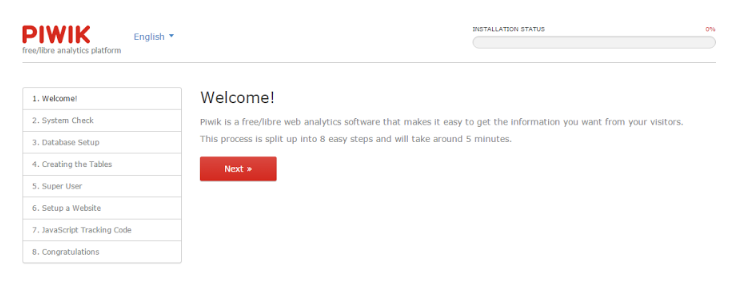
- b) System Check. Tu zistíte, či na serveri sa nechádzajú všetky súbory. Ak by ste náhodou narazili na chyby prepíšte chybné súbory ešte raz cez ftp klienta.
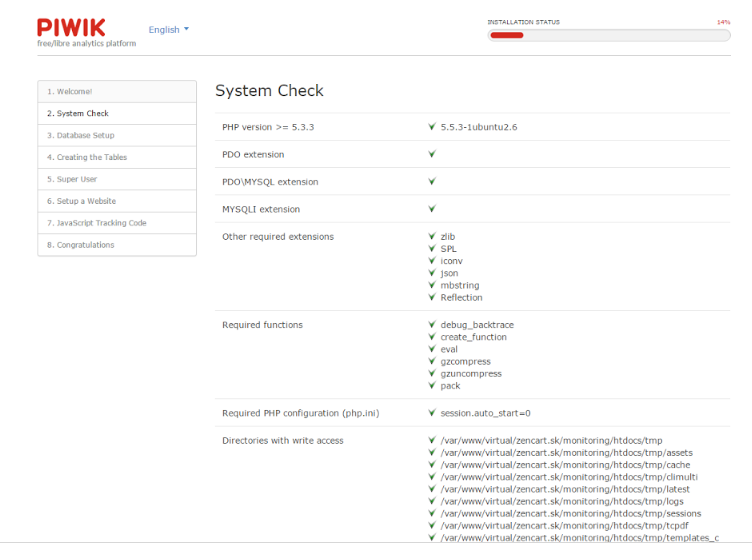
- c)Database Setup – Nastavenie Databázy. V tomto bode je nutné poznať prístupové údaje do vášho hostingu a vytvoriť si novú databázu a užívateľa k nej alebo použiť názov databázy a prístupové údaje k už existujucej databáze len je potrebné mať určite prefix, aby ste si vedeli tabuľky databázy obchodu a piwiku od seba odlíšiť a aby prípadné zhodné názvy tabuliek nemohli poškodiť databázu obchodu.
-
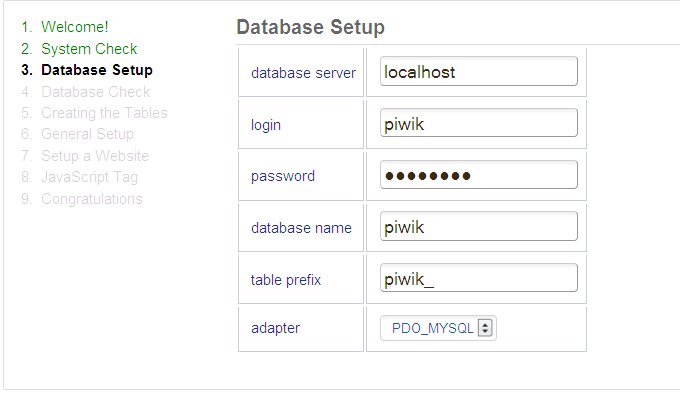
- d) Creating the Tables – Vytvorenie tabuliek v databáze. Táto čínnosti je po nastavení databázového prístupu vytvorená automaticky počas inštalácie. Vy už len musíte kliknúť na tlačidlo next.
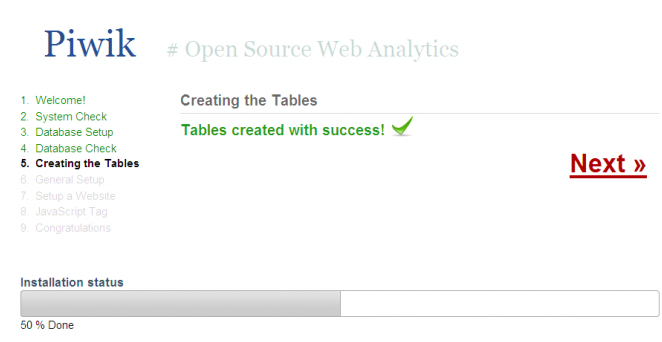
- e) Super User, predstavuje nastavenie prístupových údajov pre admina piwik stránky. Tento používateľ má najväčšie prístupové práva a môže manažovať a upravovať všetko v administrácií. V tomto kroku si volíte ake meno a heslo a email pre superadmina.
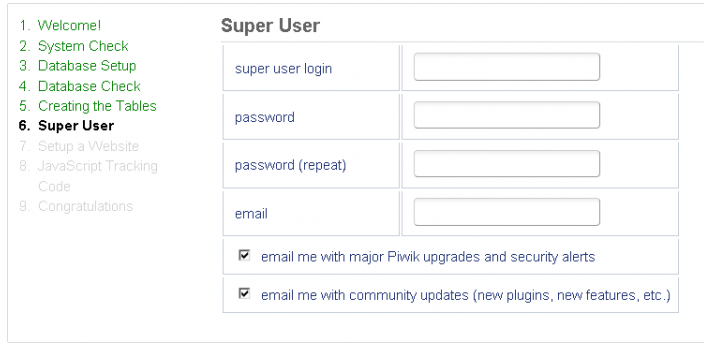
- f) Setup a Website – Nastavte stránku, ktorú chcete na začiatok merať. U nás bude website name: Zencart.sk a website URL: http://zencart.sk. Ďalej vyberte zo zoznamu časovú zónu v ktorej predávate. V zozname vyberte Bratislava ak ste zo Slovenska.
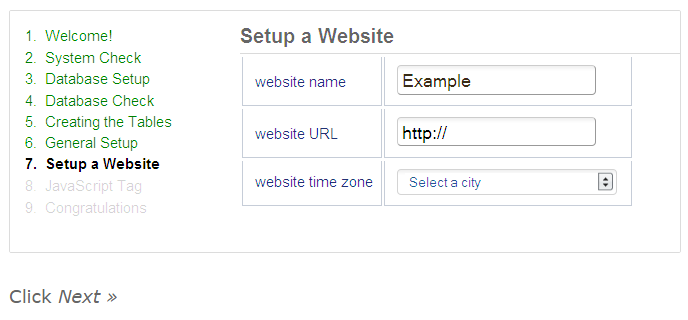
- g) Javascrip Tag – Javascrip kód.
- Pre nastavenie ecommerce obchodu budeme musieť ešte implementovať modul, ktorého nastavenie je opísane nižšie v článku: “Nastavenie Piwik Modulu pre obchod Zencart.”
- Ak by ste si chceli vložiť nový web a merať ho pod svojim systémom. Tento kód je nutné vložiť na stránku. Iba v prípade, ak by ste chceli merať inú než vašu e-commerce stránku napr. blog či firemnú stránku.
To znamená že tento krok môžete preskočiť a dokončiť registráciu.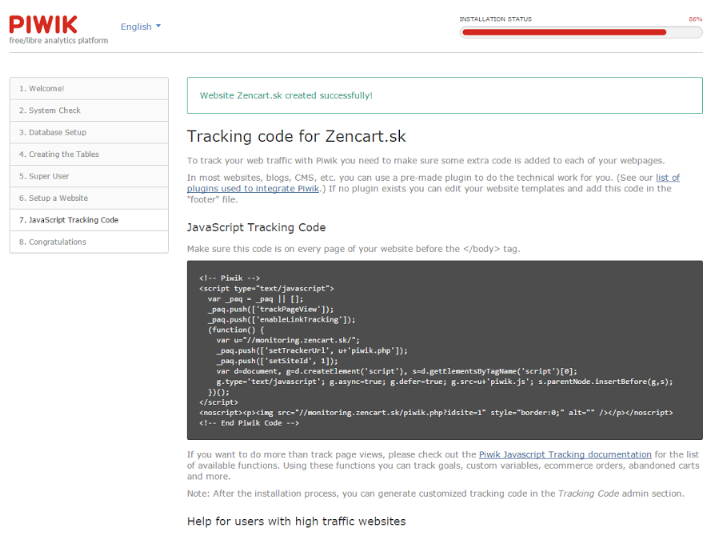
6. Po úspešnej ištalácií pokračujte do nastavení vo vašom Zencarte, ktoré sú opísané viac v nasledujúcich krokoch.
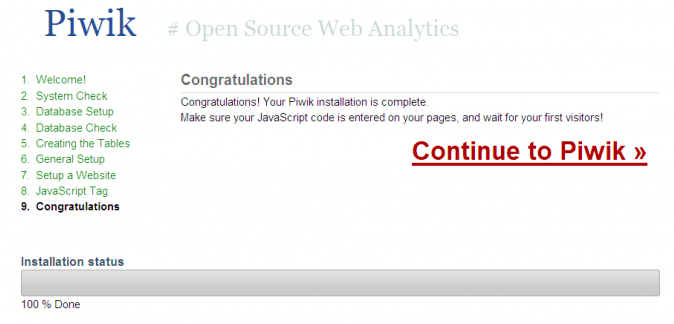
Nastavenie Piwik Modulu pre obchod Zencart
V nasledujúcich krokoch si opíšeme ako intergrácia piwik modulu pre obchod Zencart bude prebiehať.
- Choďte do Adminu vášho internetového obchodu ZenCart -> Nástroje ->Inštalácia SQL Patchov
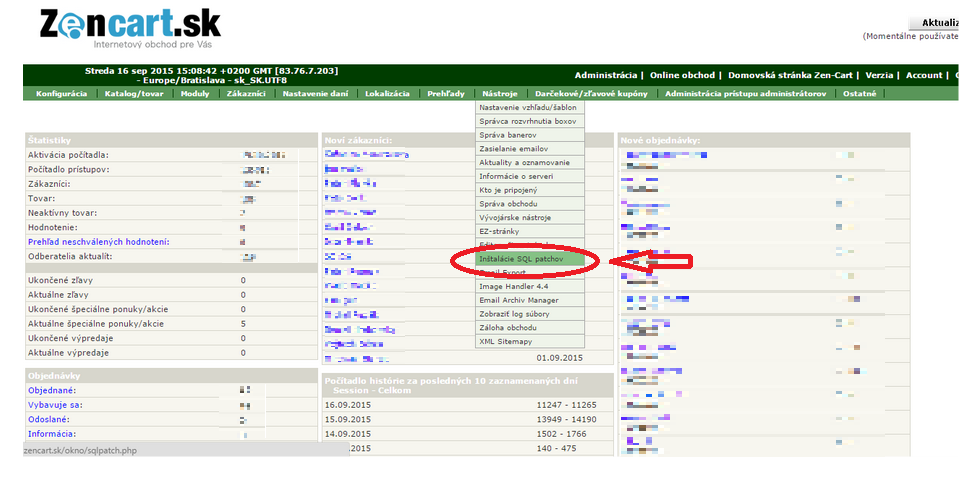
- Otvorte si SQL súbor, ktorý nájdete v Piwik Ecommerce pre Zencart pod názvom install.sql. Otvrote daný install.sql súbor s textovým editorom, označte celý sql kód a skopírujte ho do textového poľa v admine. Kliknite na poslať.
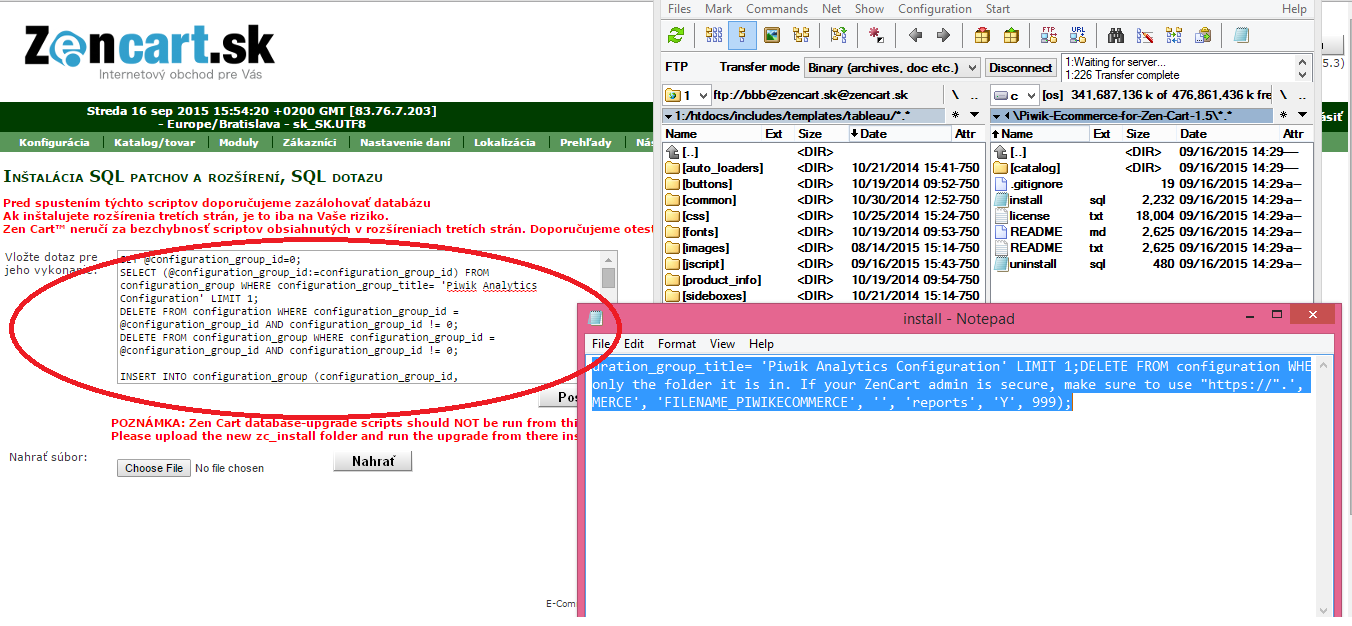
Kliknite na poslať.
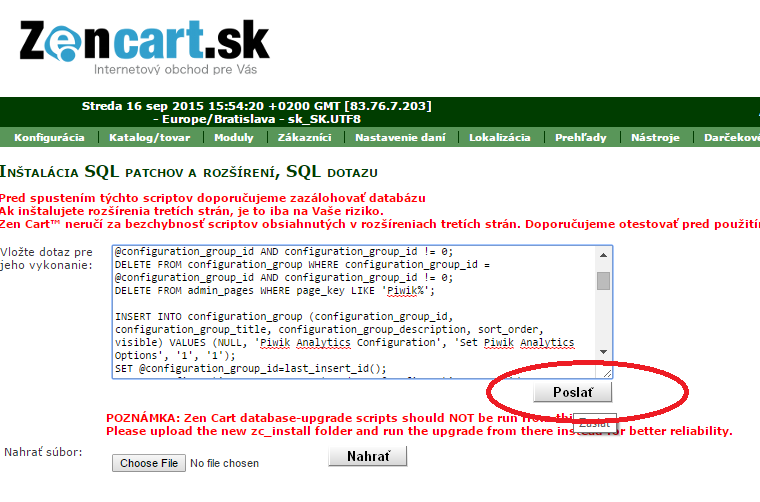
- Skopírujte piwikecommerce.php, ktorý nájdete v catalog/includes/functions/extra_functions/piwikecommerce.php do priečinku /extra_functions Vášho obchodu zencart. Cesta k súboru je nasledovná: /includes/functions/extra_functions/ .
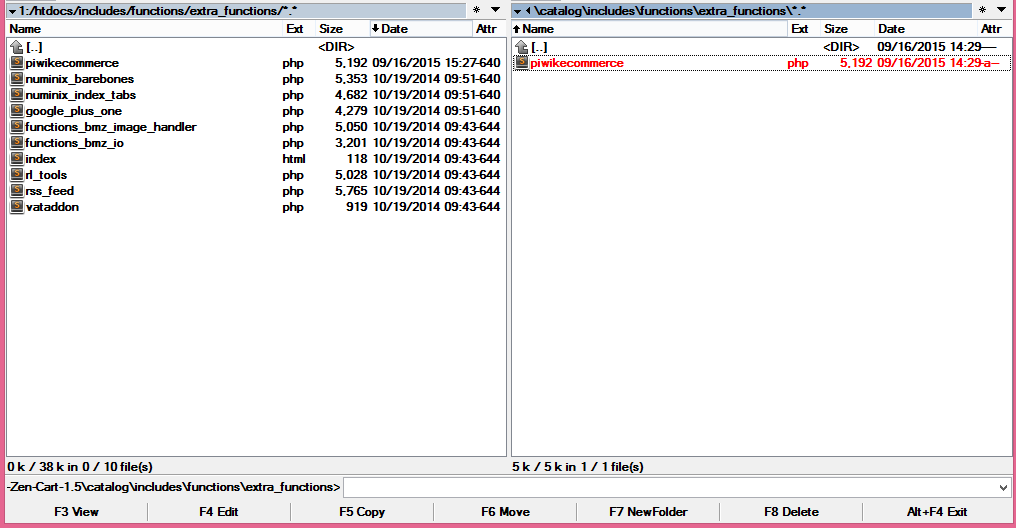
- Skopírujte všetky súbory zo zložky catalog/YOUR_ADMIN do vašej administrácie meno-vasho-adminu.
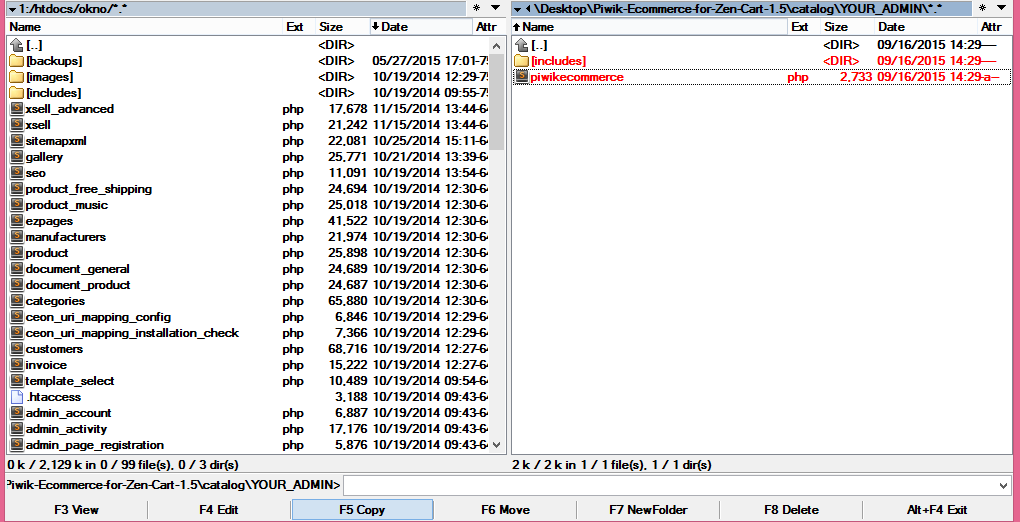
- Skopírujte všetky súbory zo zložky catalog/includes/templates/YOUR-TAMPLATE do vzhľadu, ktorý používate pre váš eshop. Tento priečinok nájdete nasledovne cez FTP htdocs/includes/templates/meno-vášho-vzhľadu.
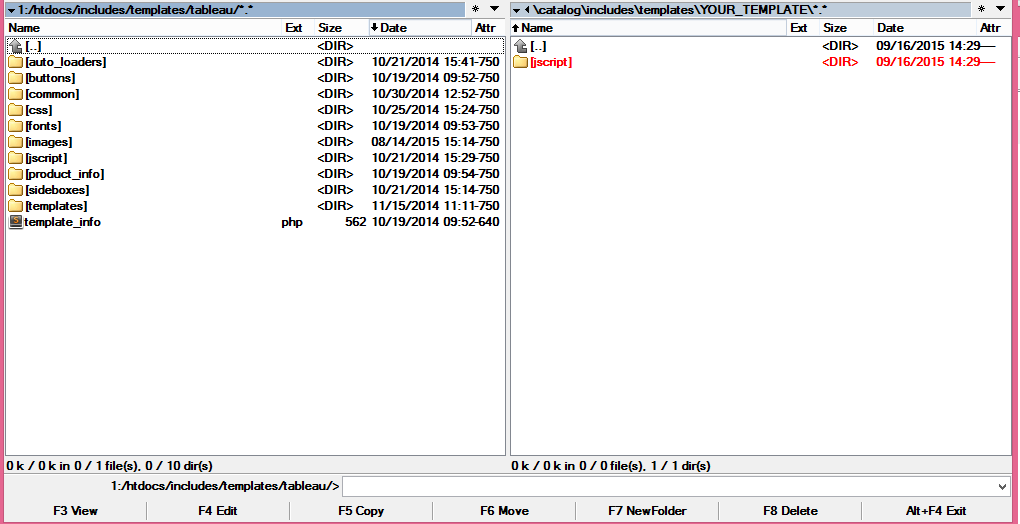
6. Po úspešnej konfigurácií v admine pod zložkou konfigurácia by sa Vám mal zobraziť odkaz Piwik – Reporty. 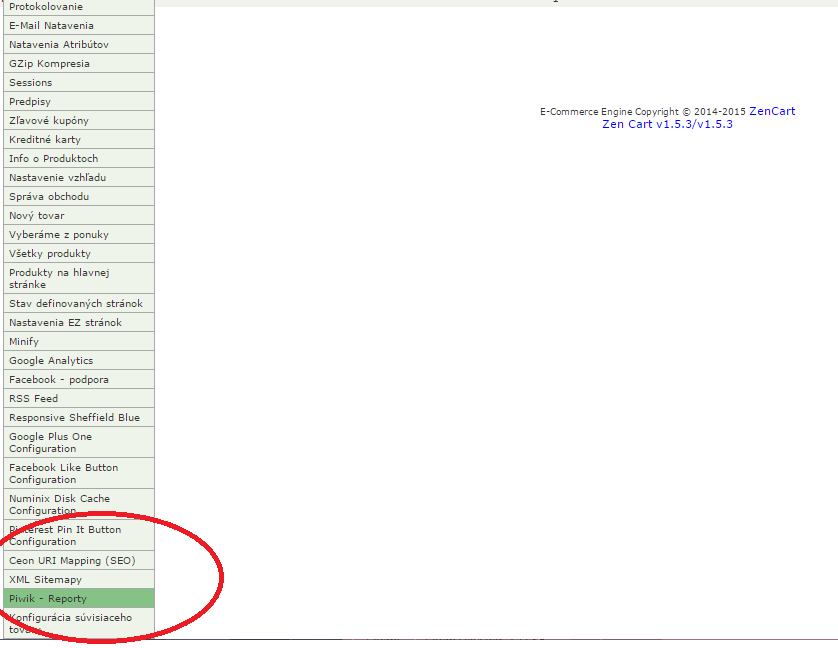
7. Posledným krokom je nakonfigurovať daný modul, ktorý ste si aktivovali. Otvorte si prehliadač a vložte názov vašej domény, kde sa piwik nachádza a prihlásiť sa do administrácie. V ložke Administrácia/pouzivatelia/TOKEN_AUTH skopírujete daný kod a vložíte ho do administrácie Zencartu.
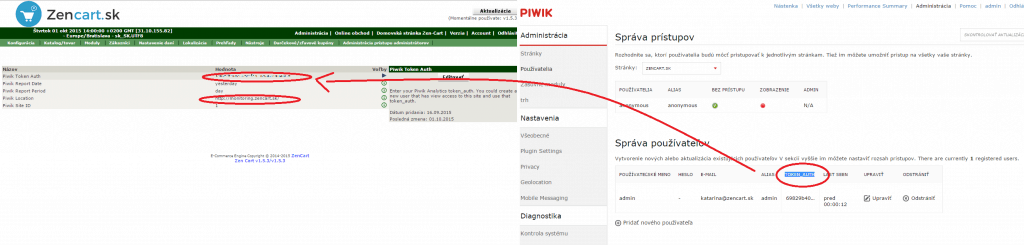
Po aktivovaní daného modulu by ste dáta ohľadom vašej návštevnosti a predaji mali vidieť vo vašej Piwik Administrácií a rovnako aj v Administrácií Zencart pod Prehľadmi/Piwik – Reporty.
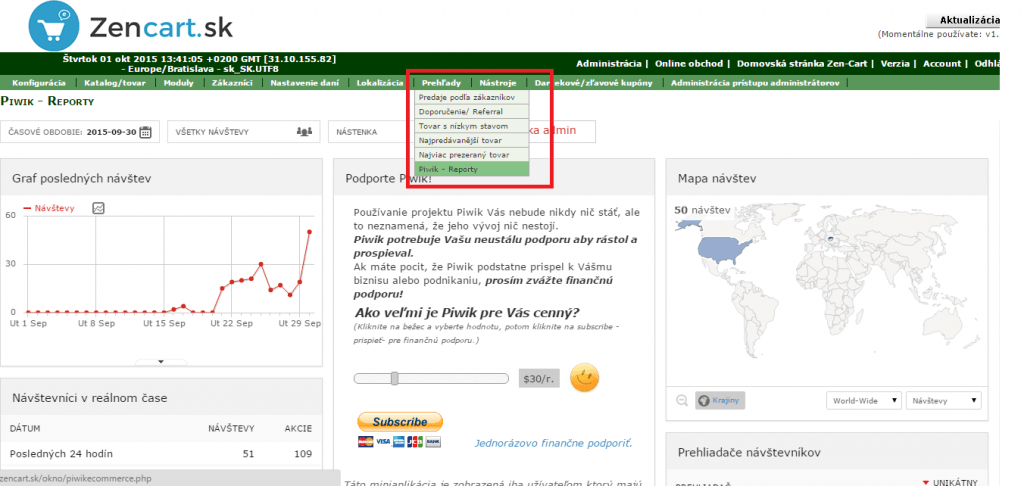
Ak by ste mali nejaké otázky, prosím kontaktujte nás na nšej stránke, alebo vložte koment nižšie, radi Vám odpovieme.
Všetky úkony ktoré tu opisujeme robíte na vlastné riziko… a samozrejme Vám doporučujeme pred akýmikoľvek zásahmi do obchodu všetko zálohovať, aby v prípade akejkoľvek chyby ste sa mohli vrátiť späť.
V prípade záujmu o modul nás neváhajte kontaktovať prípadne si ho môžete priamo objednať tu.
Ak si myslíte, že danú inštaláciu by ste nezvládli, môžete si ju u nás objendať aj v eshope a my to nainštalujeme za Vás.
Analytika pre e-commerce, e-commerce meranie vykonnosti, e-commerce tracking, Google Analytics, Piwik